

By Gina Barrow, Dernière mise à jour: April 8, 2022
L'appareil photo est l'une des principales fonctionnalités de l'iPhone, la raison pour laquelle les utilisateurs ne peuvent pas se passer de prendre des clichés et des clips. Et plus vous prenez de photos et de vidéos, plus elles consomment d'espace.
Bien qu'il soit très tentant de prendre quelques clichés supplémentaires de cette superbe vue que vous avez, n'oubliez pas que vous vous retrouverez avec des tonnes de photos dans votre galerie et que vous devrez peut-être passer beaucoup de temps à vous déplacer et supprimer des photos de votre iPad ou iPhone.
Étant donné qu'iOS ne permet pas de sélectionner toutes les photos à la fois pour les supprimer, vous pouvez trouver d'autres moyens comment supprimer toutes les photos de l'iPhone rapidement. Lisez la suite pour le savoir.
Partie 1. Astuce rapide pour supprimer toutes les photos de l'iPhonePartie 2. Comment supprimer définitivement toutes les photos de votre iPhonePartie 3. Comment supprimer toutes les photos de l'iPhone en quelques clicsPartie 4. Résumé
C'est assez ennuyeux quand vous réalisez qu'après avoir enregistré toutes les photos sur votre iPhone, vous n'avez pas la possibilité de les sélectionner toutes.
Si vous possédez un iPhone plus récent, il vous reste peut-être encore beaucoup d'espace, mais pour ceux qui n'en ont pas, il est si pénible de supprimer les photos et les vidéos pour récupérer de l'espace de stockage.
L'un des moyens les plus rapides de récupérer de l'espace sur votre appareil iOS consiste à supprimer tout contenu multimédia tel que des images ou des vidéos, car ces fichiers consomment une grande partie de votre stockage. Bien que tout sur l'iPhone soit pratiquement stocké dans iCloud, vos fichiers multimédias sont toujours enregistrés sur votre appareil.
Et comme il n'y a pas de fonction Sélectionner tout sur vos photos, nous avons découvert une astuce rapide pour sélectionner toutes les photos sur votre iPhone. Suivez ceux-ci :
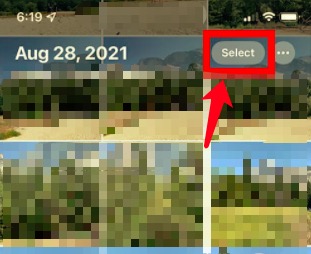
Toutes les photos et vidéos seront supprimées de votre bibliothèque. Pendant la suppression, vous pouvez également voir le nombre de photos et de vidéos que vous avez enregistrées sur cet album.
Une fois que tout le contenu de l'album est supprimé, vous verrez un message "Pas de photos ou de vidéos" affiché sur votre écran.
Comment supprimer définitivement toutes les photos de l'iPhone ? Puisque vous avez effacé toutes les photos de votre album Bibliothèque ou Récents, les photos et vidéos sont maintenant transférées vers l'album Supprimé récemment.
Cet album enregistre tout le contenu multimédia supprimé pendant 30 jours avant qu'il ne soit définitivement supprimé de votre iPhone. Apple vous accorde un mois de période de grâce au cas où vous auriez manqué de faire une sauvegarde ou de déplacer vos photos pour les conserver. Parfois votre L'iPhone récupère que le stockage est plein mais vous ne trouvez aucune photo, ce qui signifie que ces photos se trouvent sur l'album Supprimé récemment.
Cependant, si vous avez un besoin urgent de récupérer de l'espace sur votre iPhone, vous pouvez vous diriger vers l'album Supprimé récemment et supprimer définitivement tous les fichiers qu'il contient.
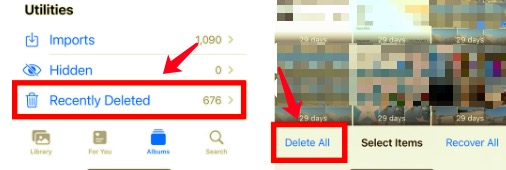
Ce processus est irréversible, vous devez donc être prudent lors de la suppression de vos photos, assurez-vous d'avoir fait une sauvegarde de vos photos pour éviter la perte de données.
Il existe une autre méthode efficace pour supprimer toutes les photos de votre iPhone en quelques clics. Et c'est pour utiliser Nettoyeur d'iPhone FoneDog.
FoneDog iPhone Cleaner vous permet de nettoyer votre iPhone rapidement mais en profondeur. Il dispose de tous les outils nécessaires dont vous avez besoin pour vous assurer que votre appareil iOS fonctionne à ses performances optimales tout le temps.
Ce logiciel complet est livré avec une fonctionnalité Clean Up iPhone avec les points forts suivants :
Les photos de nettoyage vous aident à supprimer et à transférer des photos et des vidéos de votre iPhone. Il vous permet de sauvegarder et de compresser des fichiers multimédias ainsi que d'exporter et de supprimer.
Pour savoir comment FoneDog iPhone Cleaner peut supprimer toutes les photos de votre iPhone, suivez ces étapes :
Assurez-vous d'abord d'avoir téléchargé FoneDog iPhone Cleaner sur votre ordinateur. Suivez la procédure à l'écran pour terminer l'installation.
Une fois le téléchargement terminé, lancez le logiciel et connectez votre iPhone à l'aide d'un câble USB. Si c'est la première fois que vous connectez votre appareil iOS, vous devez sélectionner Appuyez sur Cet ordinateur avant de pouvoir faire quoi que ce soit.
Maintenant que votre iPhone est connecté et reconnu, cliquez sur le Libérez de l'espace parmi les options du menu de gauche.
Accédez à Nettoyer les photos parmi son sous-menu. Cette fonctionnalité supprime toutes vos photos à la fois, en particulier celles qui sont des images et des vidéos de grande taille.
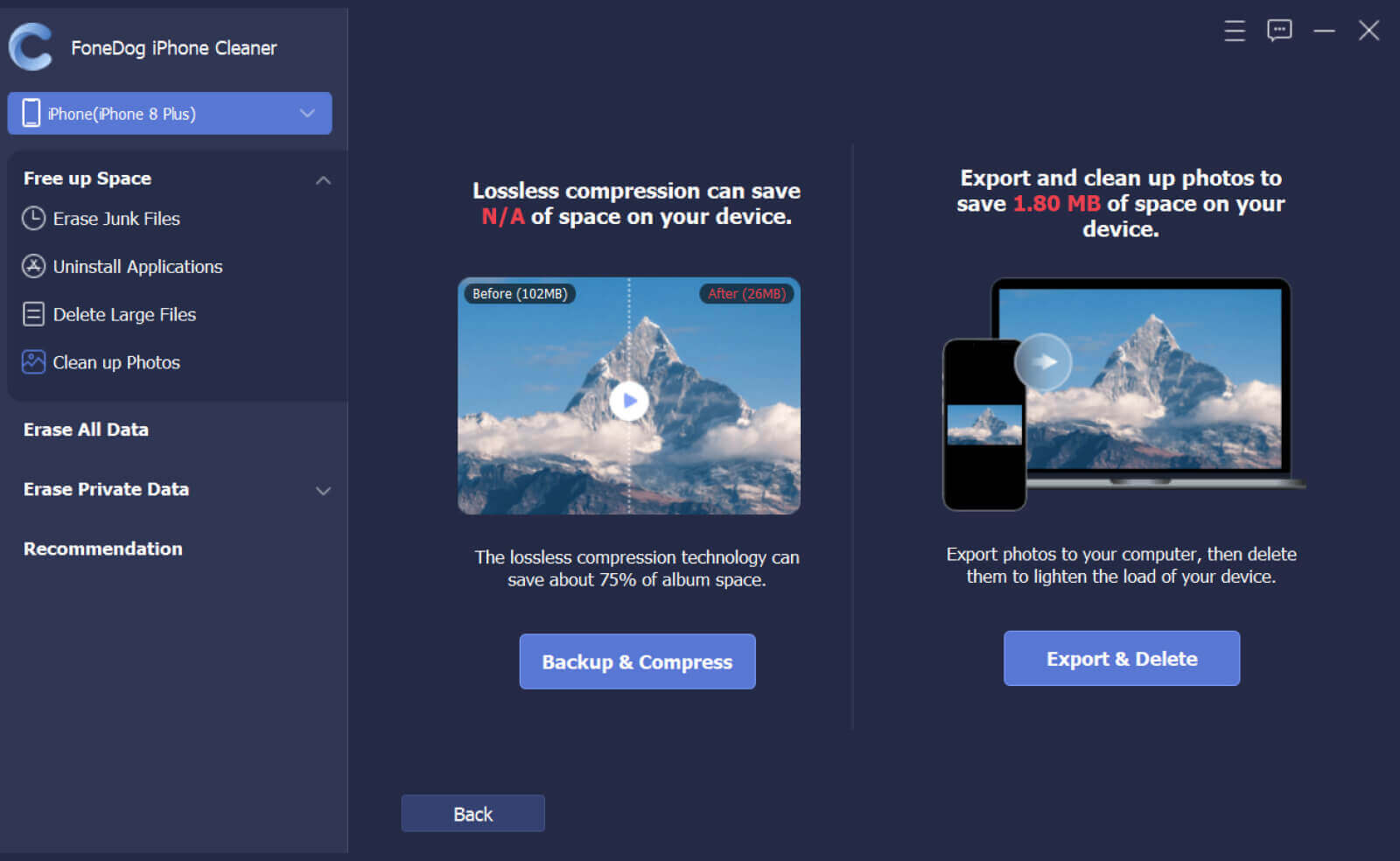
Dans le sous-menu Nettoyer les photos, choisissez de sauvegarder et compresser ou d'exporter et supprimer vos fichiers multimédias.
Quand vous sélectionnez Sauvegarde et compression, vos photos seront compressées sans les supprimer de votre iPhone. Tandis que la fonction Exporter et supprimer vous permettra de déplacer les photos et les vidéos de votre iPhone vers l'ordinateur et de les supprimer ensuite.
Si vous choisissez Exporter et supprimer, vous pouvez filtrer les photos et les vidéos à l'aide de la date en sélectionnant la date dans le menu déroulant à droite de la chronologie. Choisissez Exporter pour les transférer sur votre ordinateur, puis cliquez sur Supprimer pour les supprimer de l'iPhone.
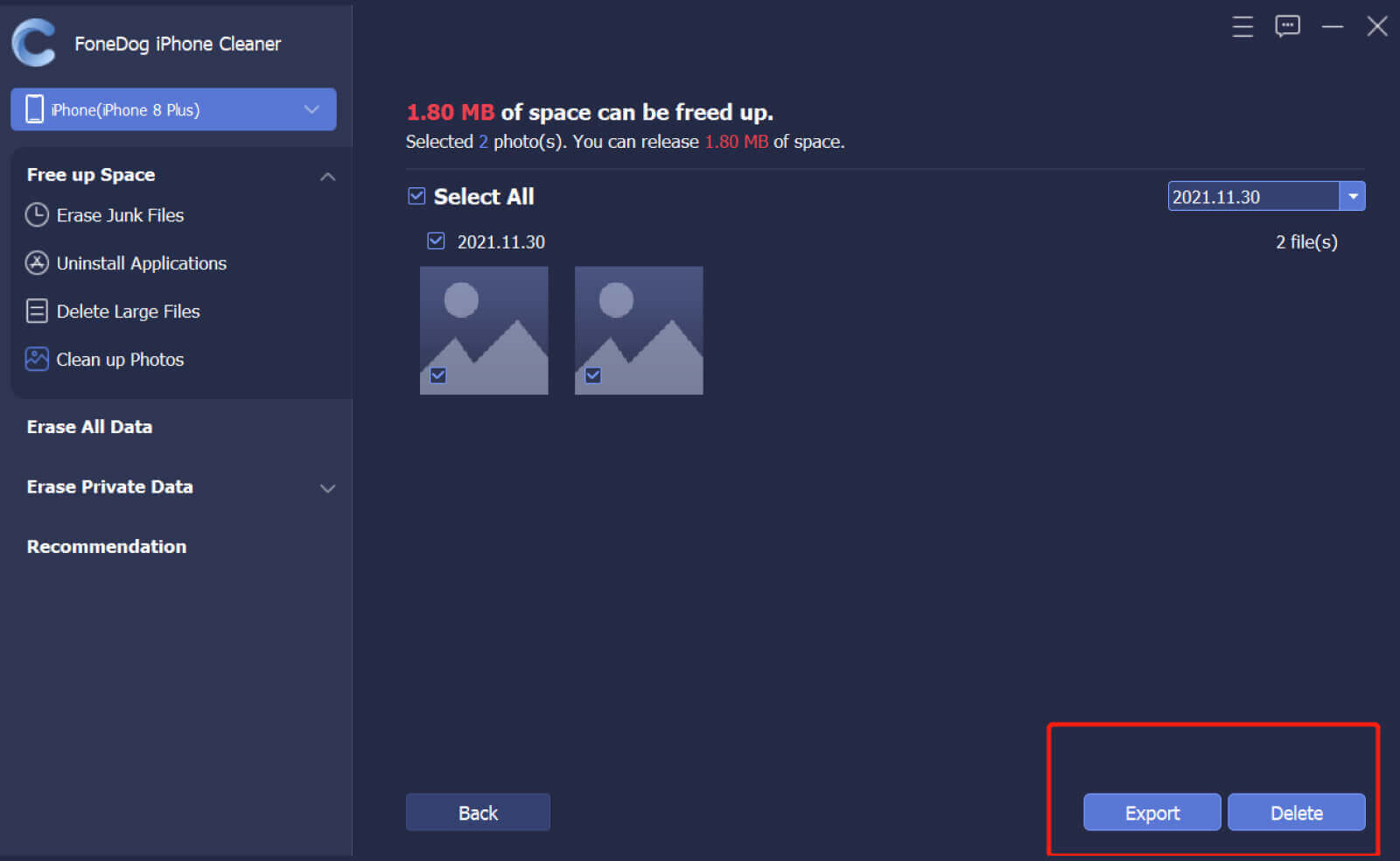
Enfin, il ne vous reste plus qu'à attendre que le programme supprime toutes les photos de votre iPhone. Ce processus peut prendre un certain temps en fonction du nombre total de photos que vous avez enregistrées sur l'appareil.
Les gens LIRE AUSSIComment supprimer des photos synchronisées de l'iPad ? Le moyen le plus simple5 façons d'importer des photos de l'iPhone vers un disque dur externe
Nous ne connaissons pas la raison pour laquelle l'option Supprimer tout n'est pas incluse sur les appareils iOS. Mais heureusement, il existe encore des astuces que vous pouvez faire pour vous débarrasser de toutes vos photos.
Si tu veux savoir comment supprimer toutes les photos de l'iPhone commodément, vous pouvez utiliser FoneDog iPhone Cleaner. Faites-nous confiance, il fait plus que nettoyer votre iPhone. Il vous aide à entretenir votre appareil efficacement et facilement.
Avez-vous essayé l'astuce que nous avons partagée ci-dessus? Quelles autres astuces connaissez-vous qui pourraient nous aider tous ? Partagez-le avec nous !
Laisser un commentaire
Commentaire
Articles Populaires
/
INTÉRESSANTTERNE
/
SIMPLEDIFFICILE
Je vous remercie! Voici vos choix:
Excellent
Évaluation: 4.7 / 5 (basé sur 92 notes)